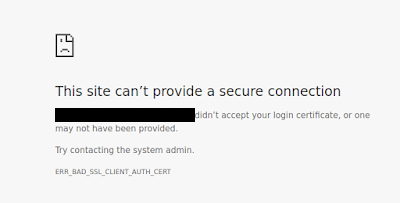El navegador web de Google Chrome comprueba el certificado de seguridad SSL de la página web a la que el usuario está intentando acceder. Si no puede hacerlo, nos aparece un error relacionado con los certificados SSL que el usuario puede encontrar mientras intenta navega con Chrome ERR BAD SSL CLIENT AUTH CERT. Esto puede deberse a muchos factores como que la hora y la fecha del ordenador no estén sincronizadas, que los datos almacenados en caché estén corruptos, que el software de terceros instalado en el ordenador esté bloqueando el sitio, etc.

Error ERR_BAD_SSL_CLIENT_AUTH_CERT
La causa también podría estar en el otro extremo del sitios web al que intentamos conectar. El servidor este rechazando el certificado que el sitio web del cliente está enviando. Podría haber expirado, o el servidor podría no confiar en su emisor. Sin embargo, hay algunas cosas que podría intentar en su extremo. Para corregir este error, vamos a echar un vistazo a los siguientes métodos:
- Actualiza Google Chrome.
- Sincronizar la fecha y la hora.
- Borrar los datos del navegador.
- Comprobar y solucionar cualquier conflicto de software de terceros.
- Cambiar la configuración de TLS/SSL3 y QUIC.
1] Actualizar Google Chrome
Puedes intentar obtener la última versión de Google Chrome e instalarla en tu ordenador y comprobar si así se soluciona el problema.
[amazon box=»B006A2Q81M,B07T6G6KF5,B07TKXG8LR,B00CES5A60″ grid=»4″]
2] Sincronizar la fecha y la hora
La configuración incorrecta de la fecha y la hora en Windows 10 también puede causar conflictos como éste. Esto se debe a la incompatibilidad entre la fecha de validación del certificado SSL y el reloj del sistema. Por lo tanto, el usuario debería sincronizar su Reloj del Sistema.
Para ello, comience haciendo clic con el botón derecho del ratón en la Barra de Tareas y haga clic en Ajustar fecha y hora.
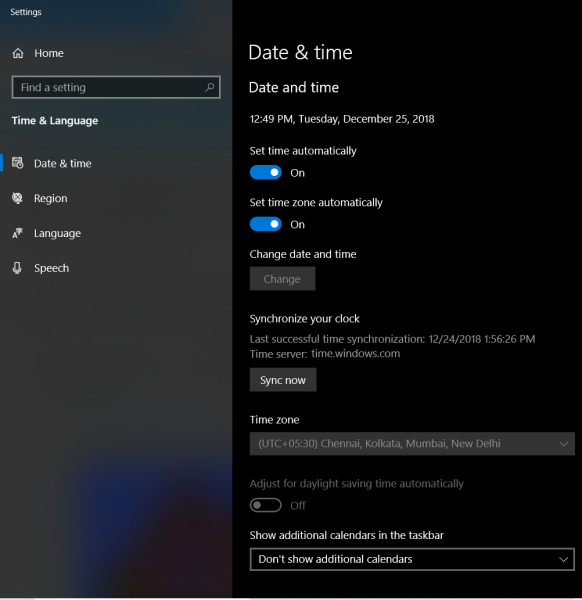
Haz clic en el botón que dice «Sincronizar ahora». Sincronizará la fecha y la hora con los servidores de Microsoft.
Todo lo que necesitas es asegurarte de que la zona horaria establecida en la misma página es correcta.
3] Borrar los datos del navegador
Hay muchas posibilidades de que algunos datos del navegador entren en conflicto con la carga del sitio web. Esto puede ser una solución muy básica, pero en este caso, se puede probar que es altamente fiable.
Para esto, comenzaremos abriendo Google Chrome. Ahora presionamos la combinación de botones CTRL + H en el teclado.
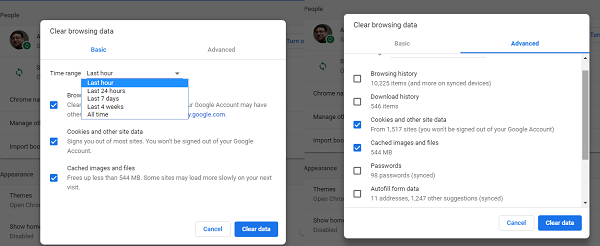
Esto abrirá un nuevo panel para borrar el historial de navegación y otros datos. Selecciona todas las casillas de verificación que veas y finalmente haz clic en Borrar datos de navegación.
Reinicia tu navegador y comprueba si tu error se ha solucionado o no.
4] Revisa y arregla cualquier conflicto de software de terceros
Los programas de protección de Internet de terceros, como el Antivirus, también pueden ser una causa de este error. Por alguna razón pueden estar detectando que la página web es maliciosa o con menos credibilidad. Y por lo tanto, esto podría estar bloqueando la página web en su navegador. Por lo tanto, para solucionarlo, le sugiero que vea si algún software de terceros, como VPN, software de seguridad o un complemento, puede estar interfiriendo y lo desactive. Podrías abrir tu software antivirus y desactivar temporalmente la protección web y ver si eso ayuda.
[amazon box=»B073NTJHYY,B07XZG95K3,B07PVW7BMQ,B01DTLSQA2″ grid=»4″]
5] Cambiar la configuración de TLS/SSL3 y QUIC
Como medida temporal, puede intentar deshabilitar TLS1.1 y TLS1.2 y habilitar SSL2 y SSL3 y ver si eso ayuda.
Sigue las correcciones del protocolo para SSL3/TLS y QUIC que son algunas de las razones para causar el error. Si su antivirus o software de seguridad ofrece esta configuración, puede desactivar el filtrado del protocolo «SSL/TLS» y ver.
Conclusión:
¿Te hemos Ayudado? Comenta este post si conseguiste solucionarlo. Y no olvides compartir en tus redes sociales para ayudar a otros usuarios.